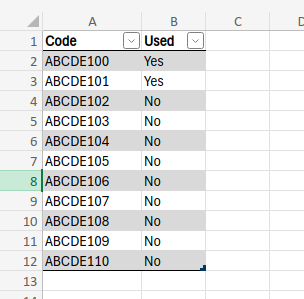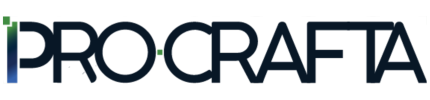Kaip automatiškai išsiųsti nuolaidos kodus klientams, užpildžiusiems apklausą, naudojant „Power Automate“
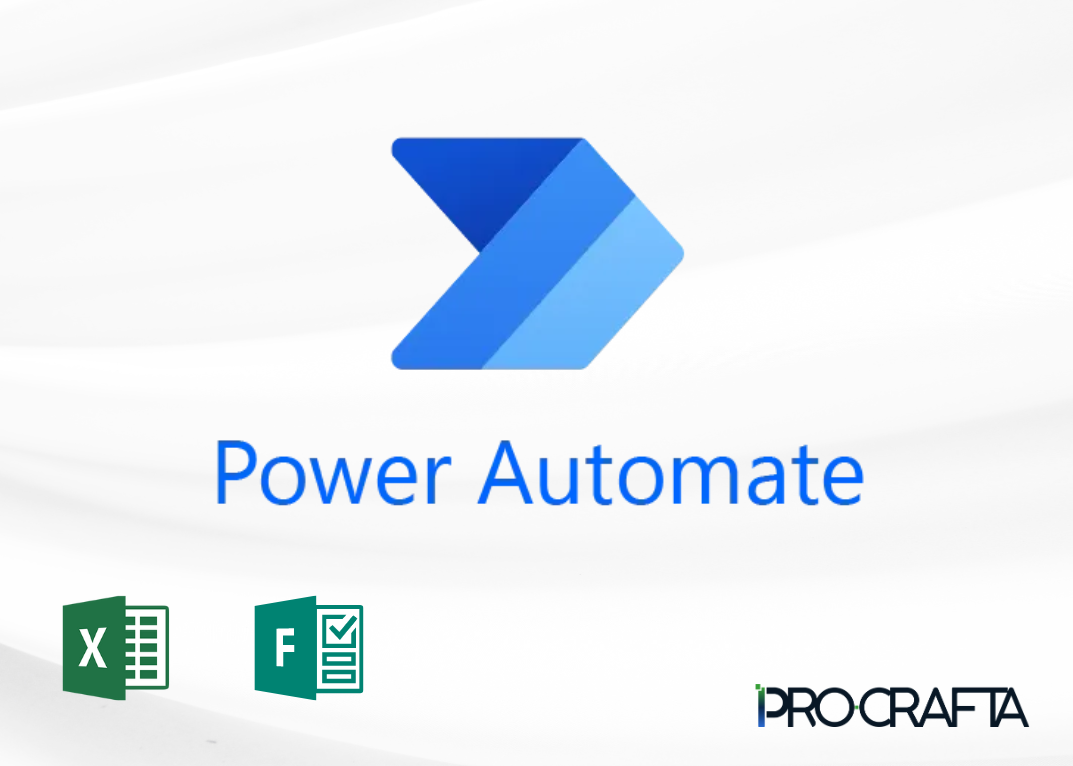
Klientų lojalumas yra vienas svarbiausių kiekvieno verslo tikslų. Vienas iš būdų paskatinti klientų lojalumą - įvairios lojalumo programos ir nuolaidų sistemos. Tačiau kaip užtikrinti kad klientas tikrai gautų jam priklausančią nuolaidą? Šiuolaikinės technologijos suteikia galimybę automatizuoti šiuos procesus. „Power Automate" - tai „Microsoft 365" įrankis leidžiantis kurti automatizuotus darbo procesus (angl. workflows) kurie gali integruoti skirtingas sistemas ir aplikacijas.
Šiame straipsnyje aptarsime kaip galime panaudoti „Power Automate" kartu su „Microsoft Forms" apklausa kad klientams atsakiusiems į apklausą automatiškai būtų išsiųstas nuolaidos kodas iš „Excel“ dokumento. Šis paprastas automatizavimas nereikalauja techninių žinių gali sutaupyti laiko sumažinti klaidų tikimybę ir pagerinti klientų pasitenkinimą.
Taigi pradėkime tai įgyvendinti praktiškai!
1. Prisijunkite prie savo „Office Online Excel“ paskyros ir sukurkite naują Excel dokumentą.
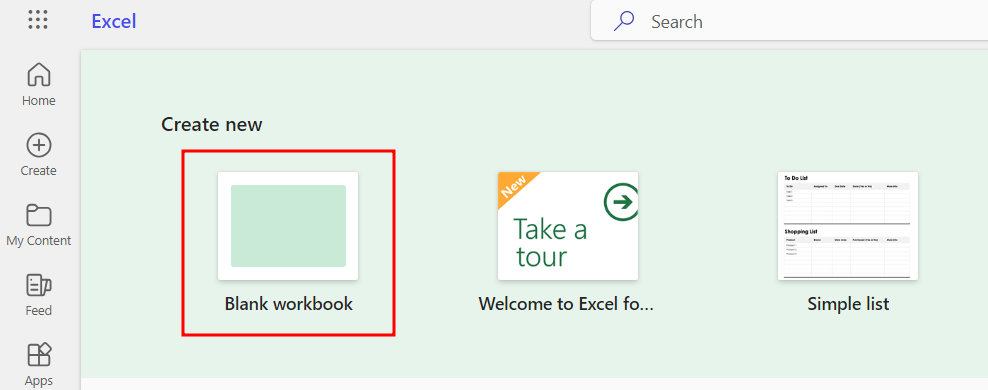
2. Sukurtame Excel dokumente įveskite du stulpelius: „Code“ (nuolaidų kodams) ir „Used“ (žymėti ar kodas panaudotas). „Used“ stulpelyje visoms eilutėms įrašykite reikšmę „No“. Užpildykite „Code“ stulpelį nuolaidų kodais.
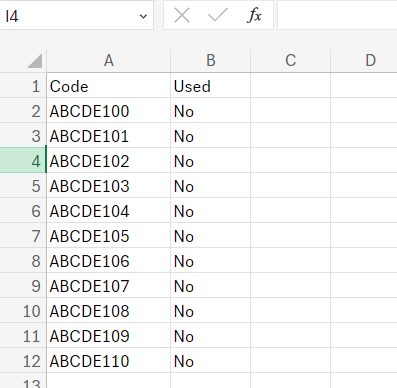
3. Pažymėkite visą duomenų sritį ir formatuokite ją kaip lentelę pasirinkdami „Format As Table“.
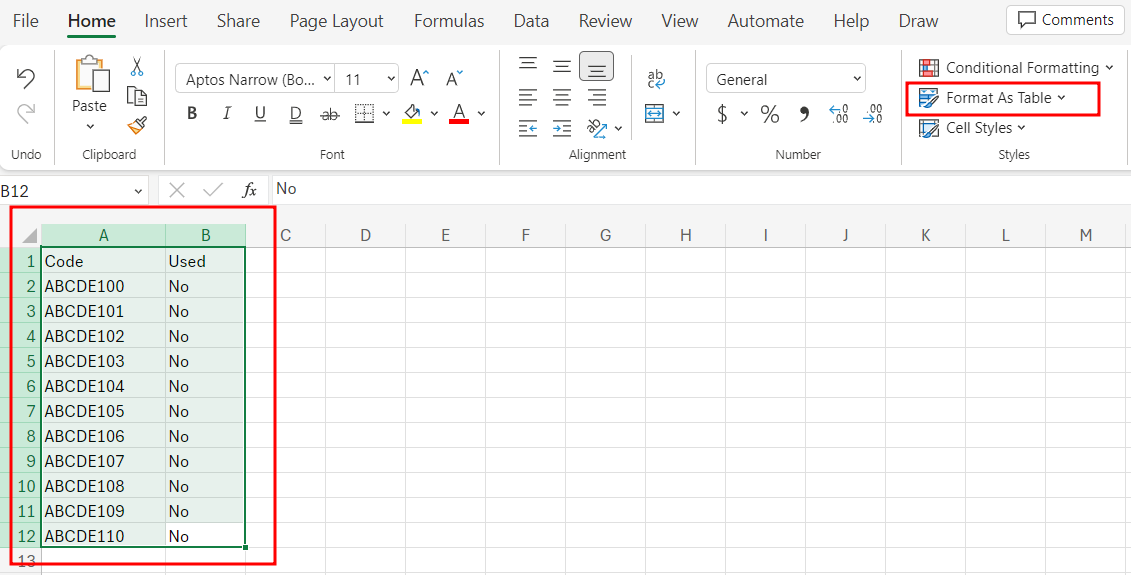
4. Pasirodžiusiame lange pažymėkite „My table has headers“ ir spauskite „Ok“.
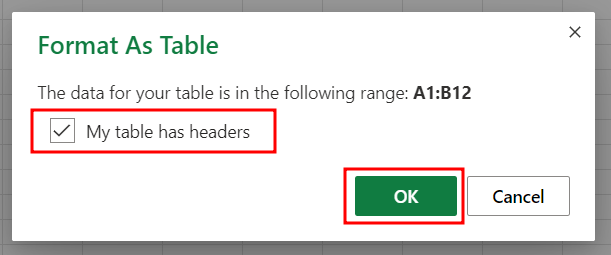
5. Naudodami „Microsoft Forms“ sukurkite naują apklausos formą pasirinkdami „New Quiz“.
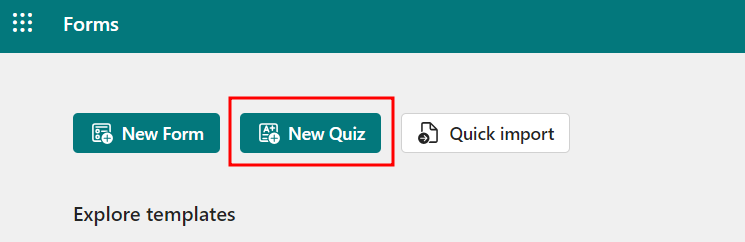
6. Sukurkite apklausos klausimus pagal savo poreikius nepamiršdami įtraukti klausimo apie respondento el. pašto adresą kuriuo bus siunčiamas nuolaidos kodas.
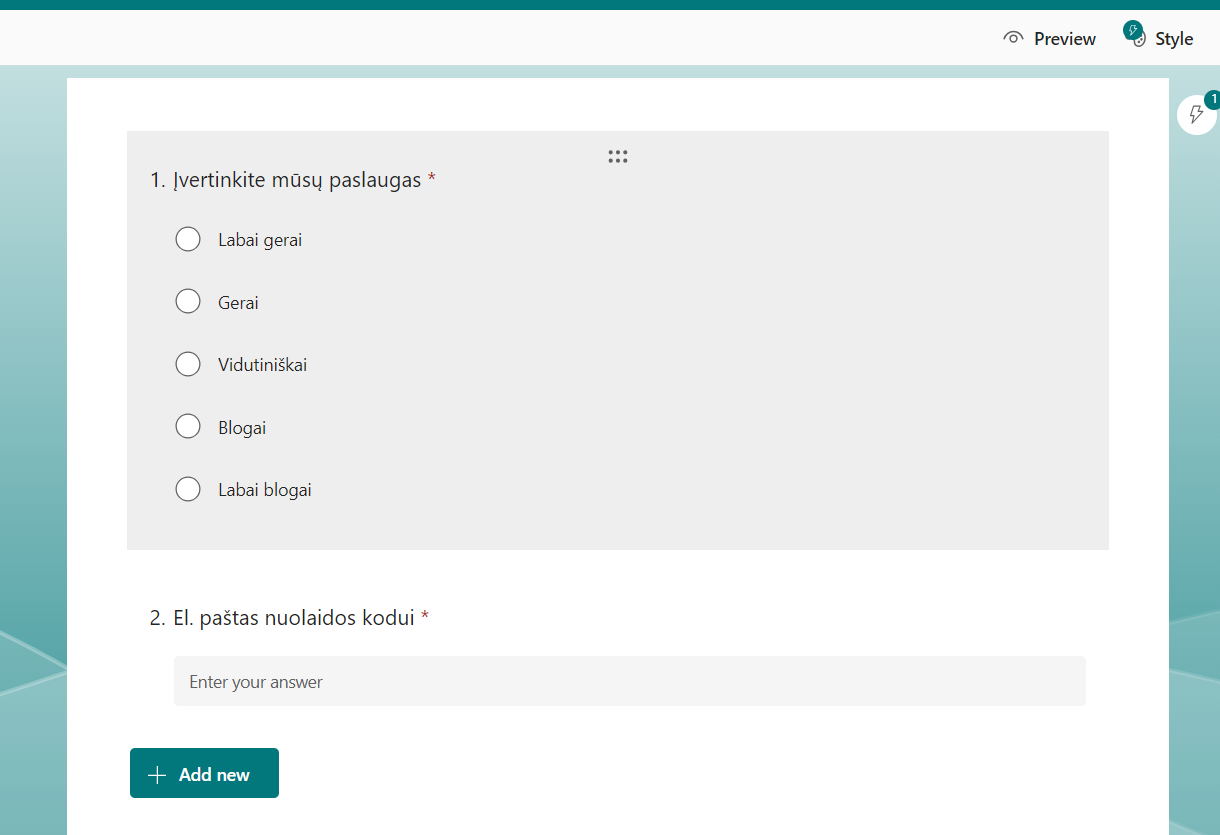
7. „Power Automate“ platformoje pasirinkite „Create“ ir „Automated cloud flow“.
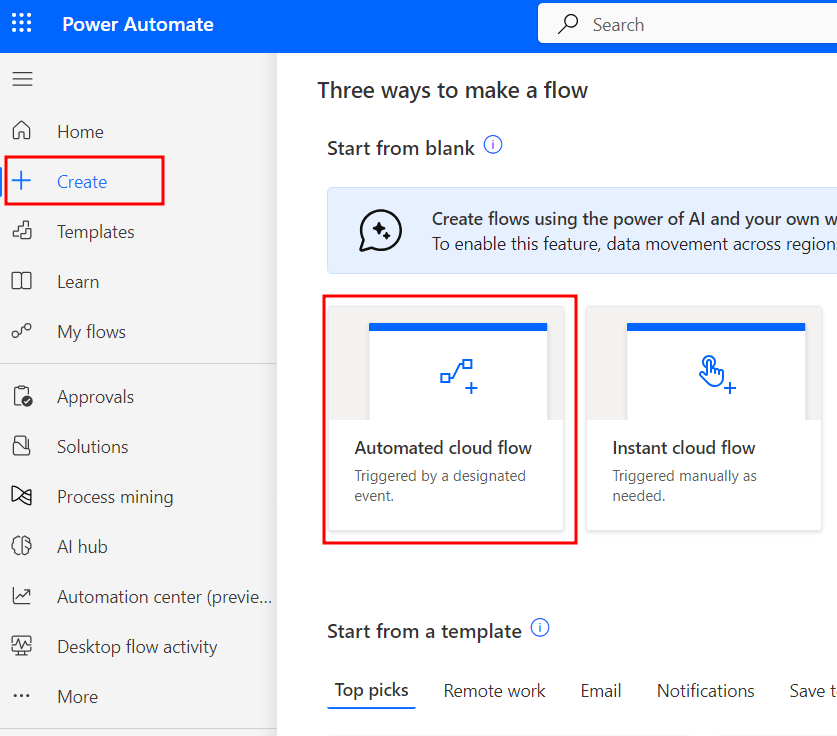
8. Pasirinkite trigerį „When a new response is submitted“ ir spauskite „Create“.
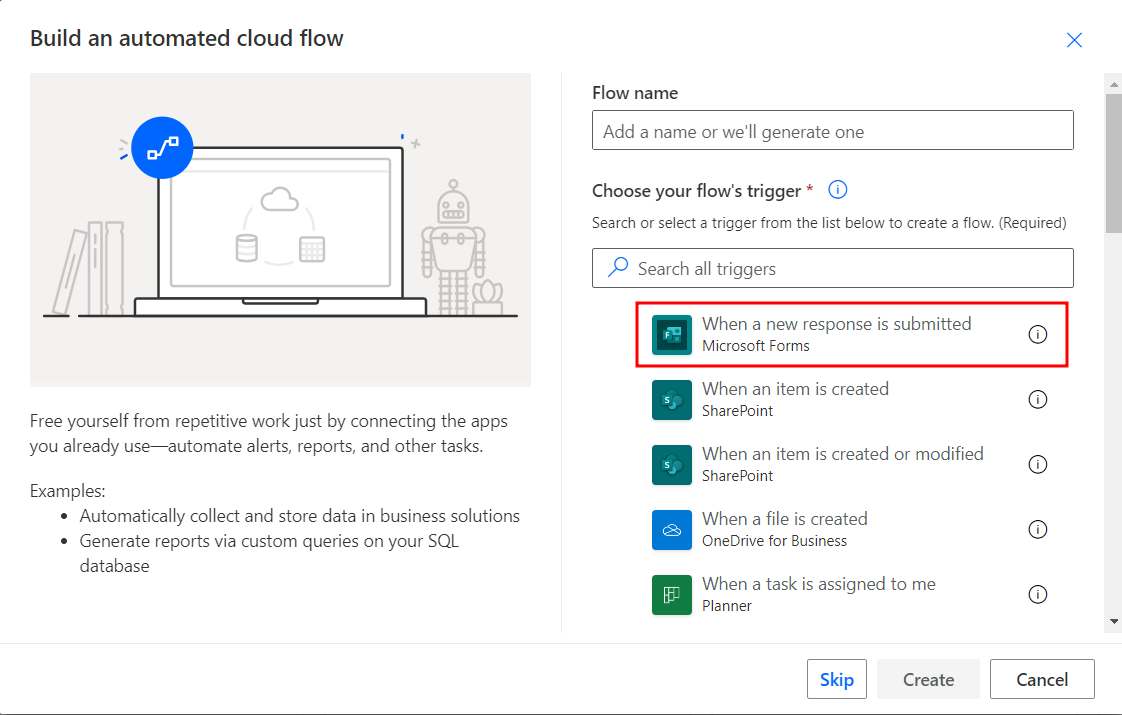
9. Pirmajame proceso elemente pasirinkite „Change connection“ ir prijunkite savo paskyrą. „Form id“ lauke pasirinkite anksčiau sukurtą apklausos formą.
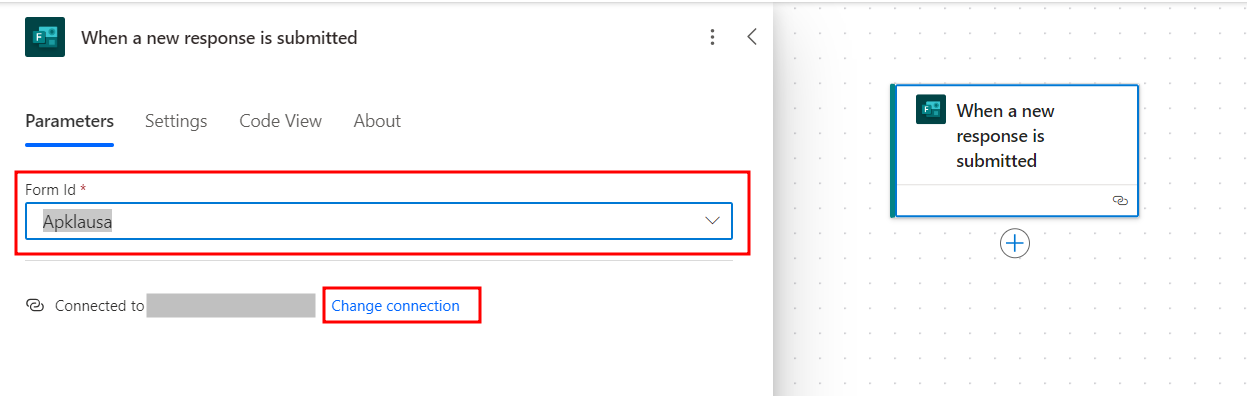
10. Pridėkite naują veiksmą paspausdami pliuso ženklą ir pasirinkdami „Add an Action“.
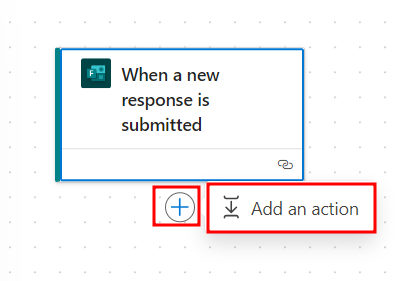
11. Iš veiksmų sąrašo pasirinkite „Get response details“.
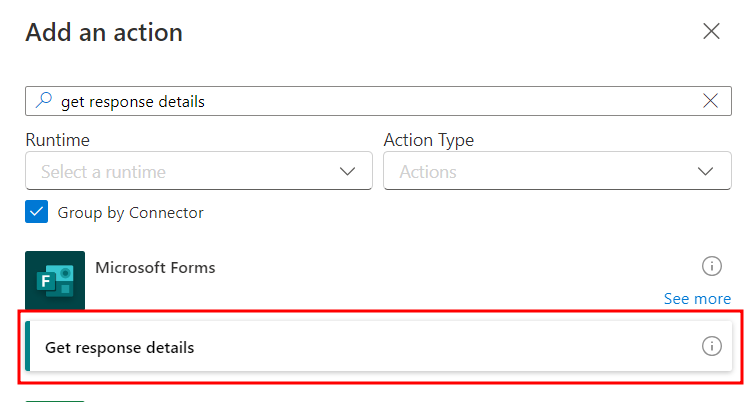
12. Veiksmo nustatymuose „Form id“ lauke vėl pasirinkite sukurtą apklausos formą o „Response id“ lauke pasirinkite „When a new response is submitted - Response id“.
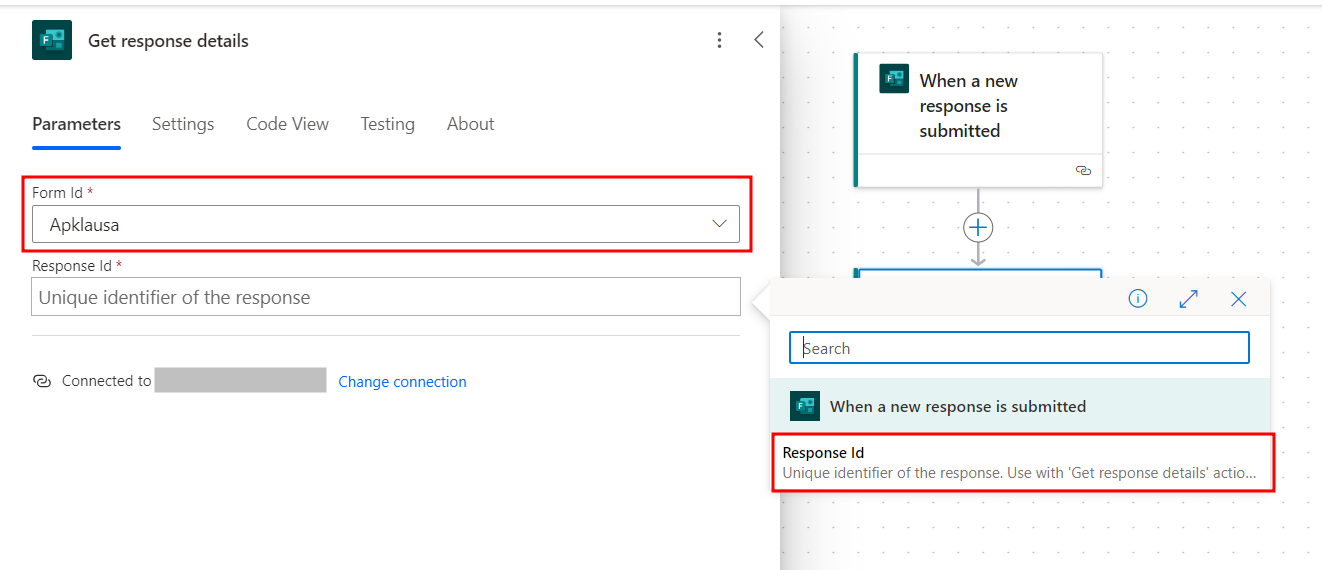
13. Pridėkite dar vieną veiksmą „Get a row“ iš „Excel Online (Business)“.
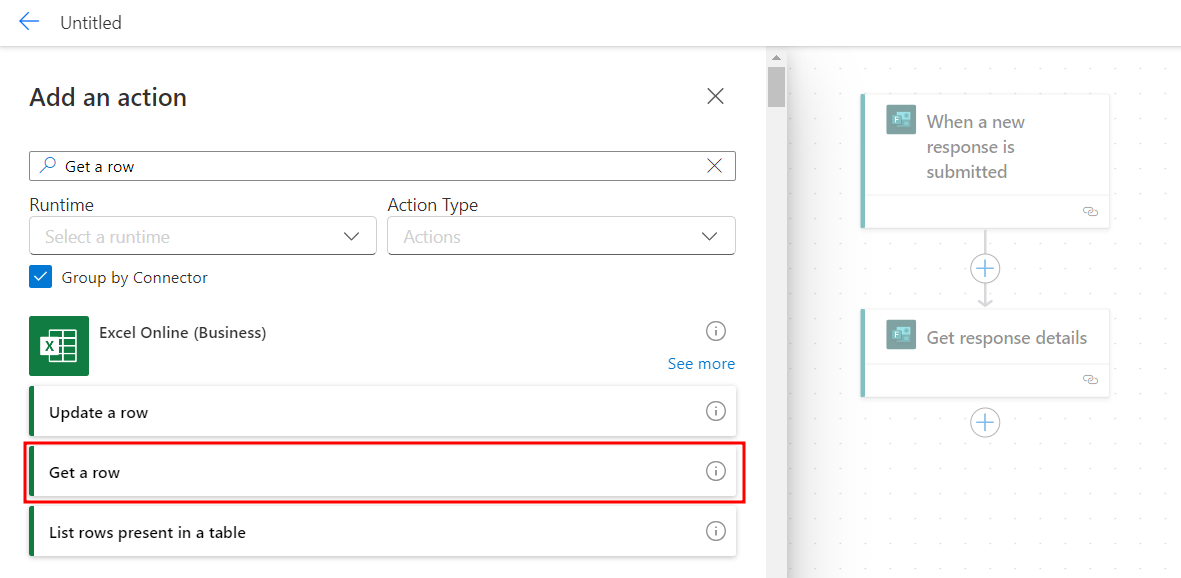
14. Veiksmo nustatymuose pasirinkite savo „OneDrive“ dokumentų biblioteką Excel failą su nuolaidų kodais lentelę su kodais. „Key column“ pasirinkite „Used“ o „Key value“ įrašykite „No“.
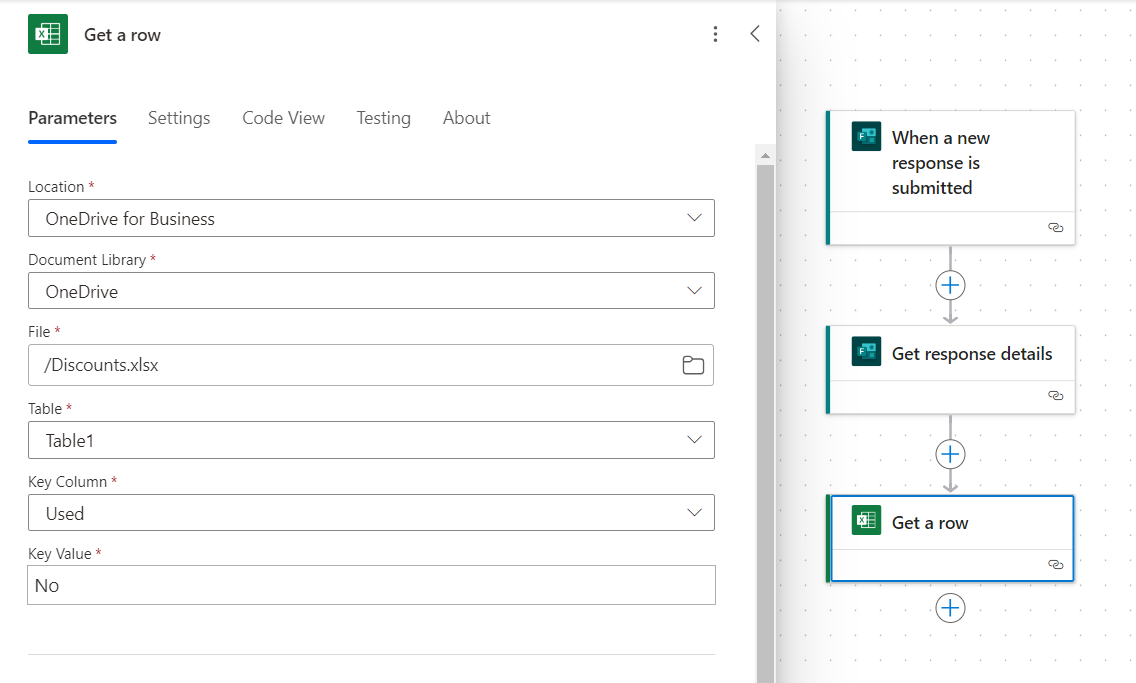
15. Toliau pridėkite „Send an email (V2)“ veiksmą. „To“ lauke įrašykite respondento el. pašto adresą iš apklausos o „Body“ lauke įterpkite nuolaidos kodą iš Excel failo.
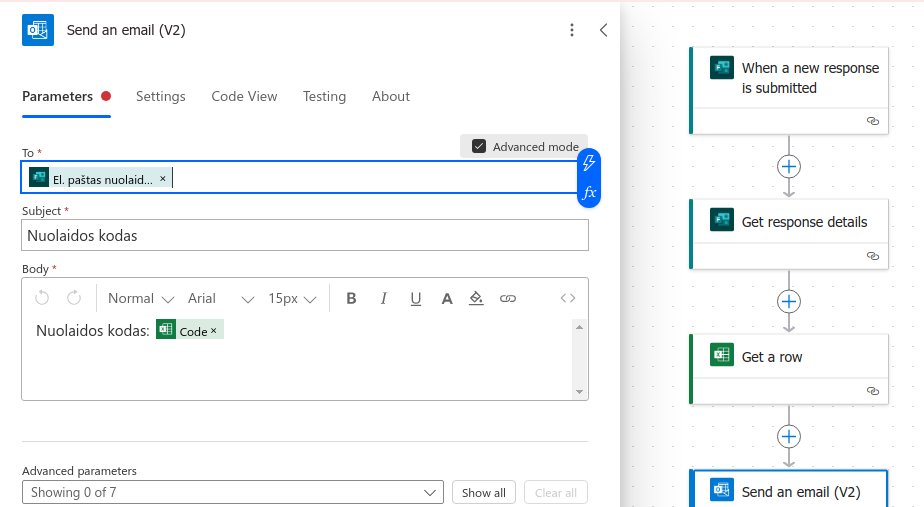
16. Galiausiai pridėkite „Update a row“ veiksmą iš „Excel Online (Business)“. Pasirinkite tą patį Excel failą ir lentelę „Key column“ nurodykite „Code“ o „Key value“ įrašykite kodą iš ankstesnio „Get a row“ veiksmo. „Advanced parameters“ skiltyje prie „Used“ įrašykite reikšmę „Yes“.
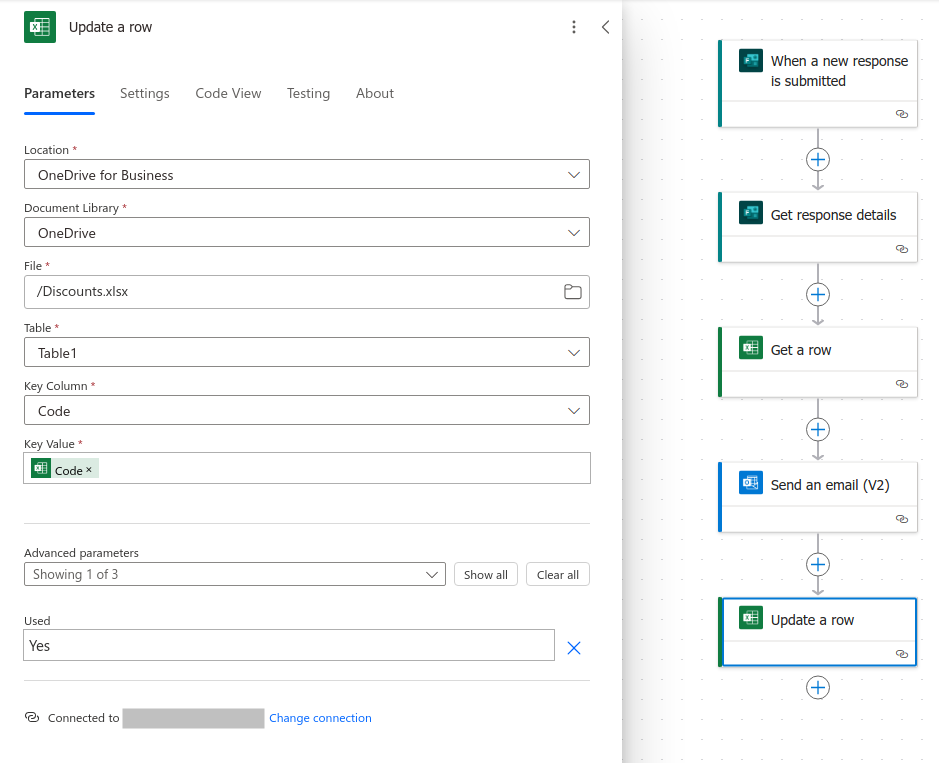
17. Išbandykite savo automatizuotą procesą paspausdami „Test“.

18. Užpildę formą turėtumėte gauti nuolaidos kodą el. paštu o Excel faile matysite kad panaudotiems kodams „Used“ reikšmė pasikeitė į „Yes“.